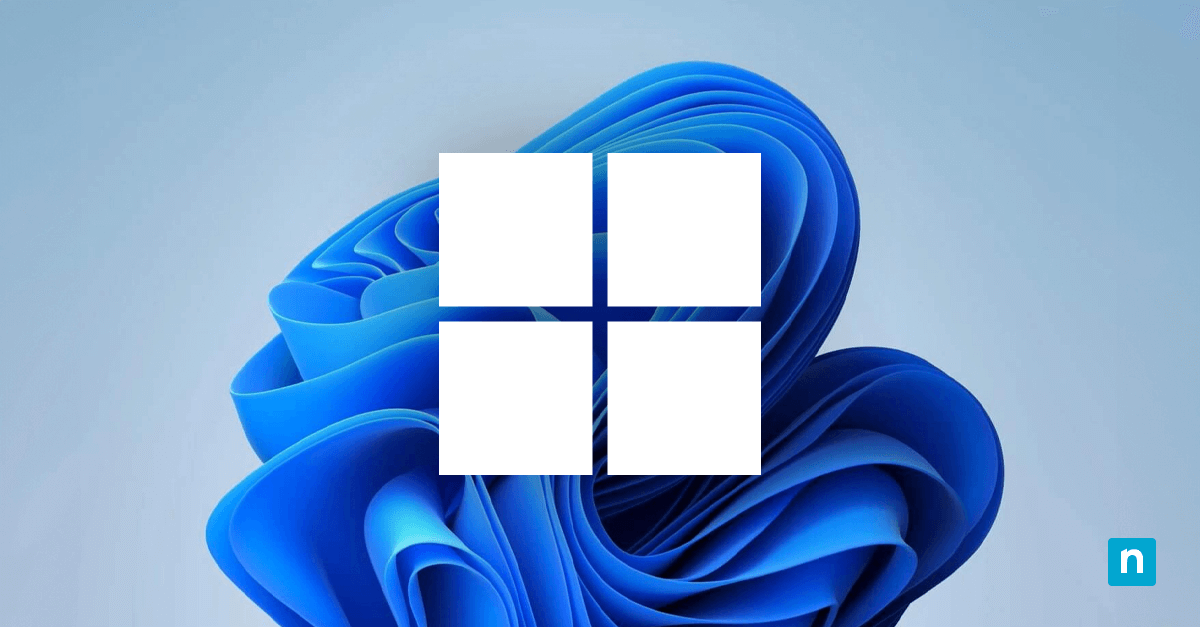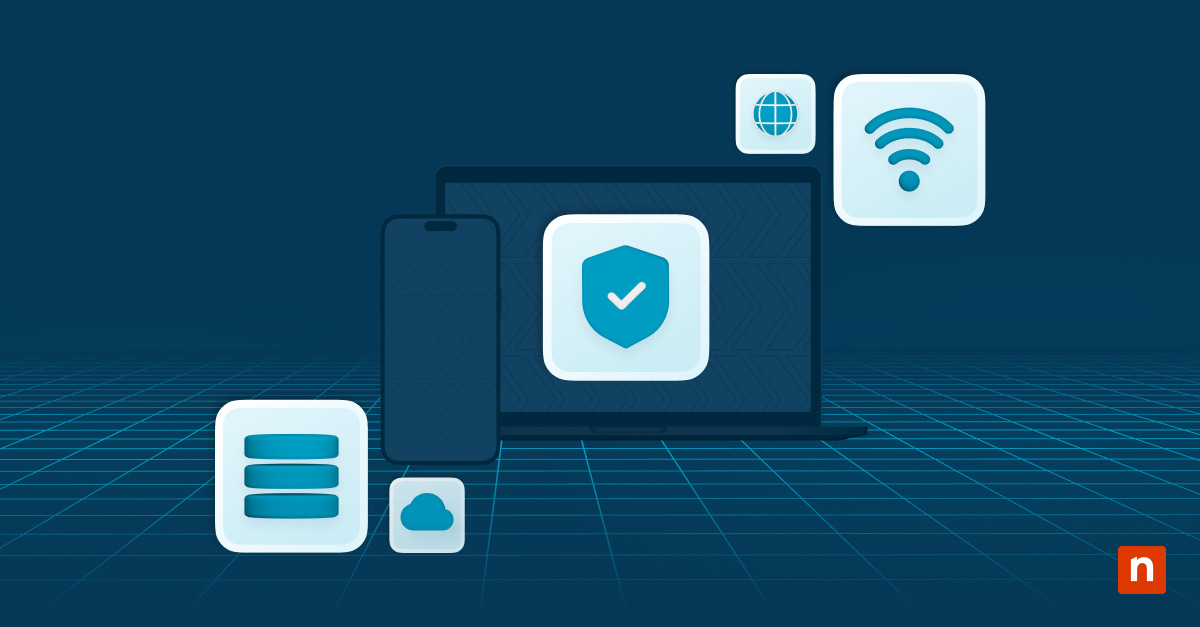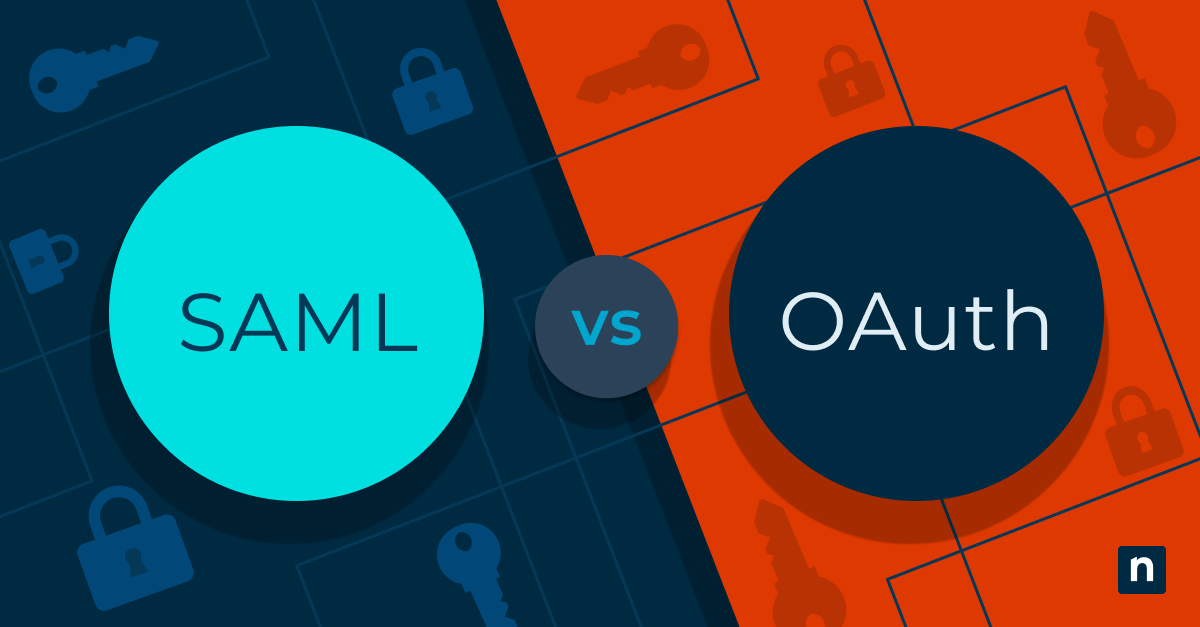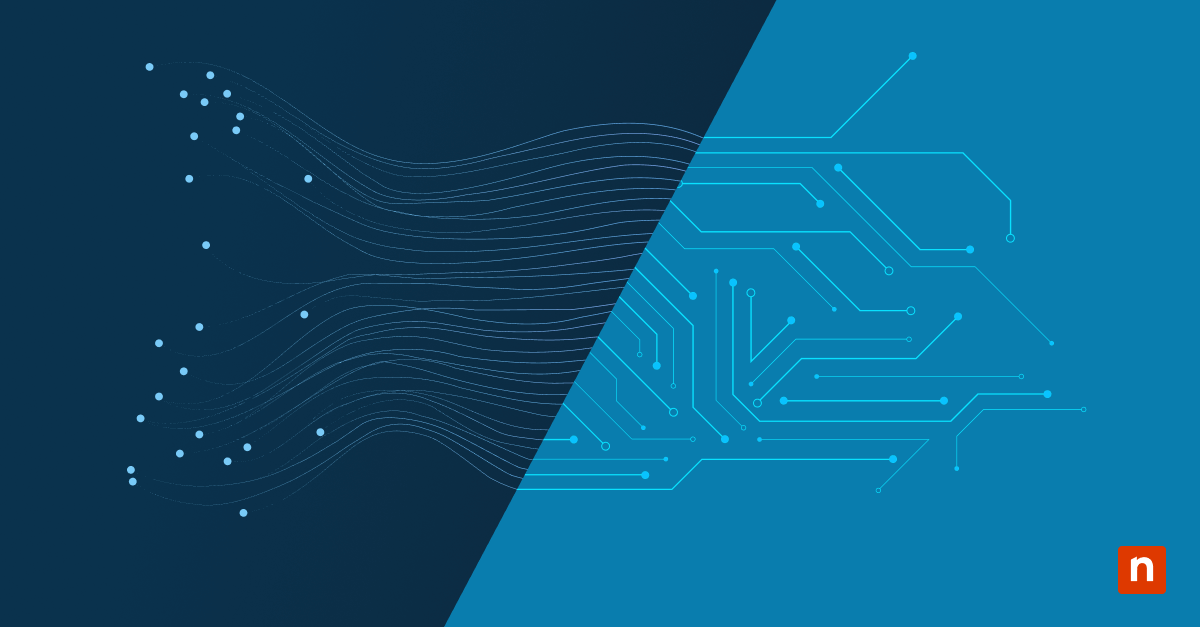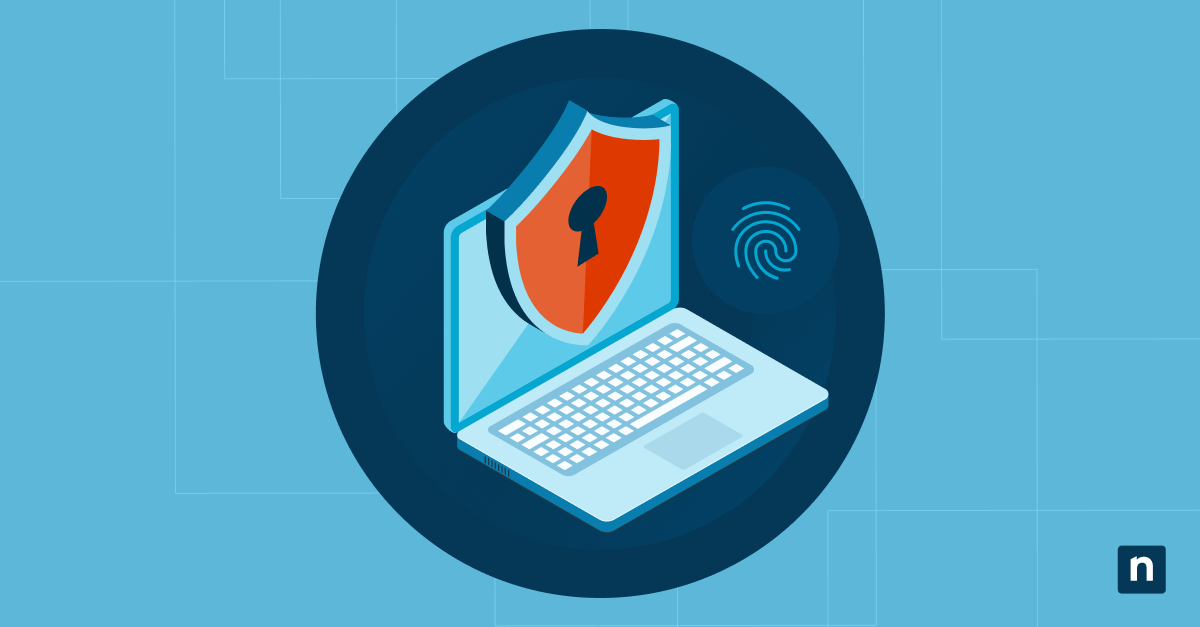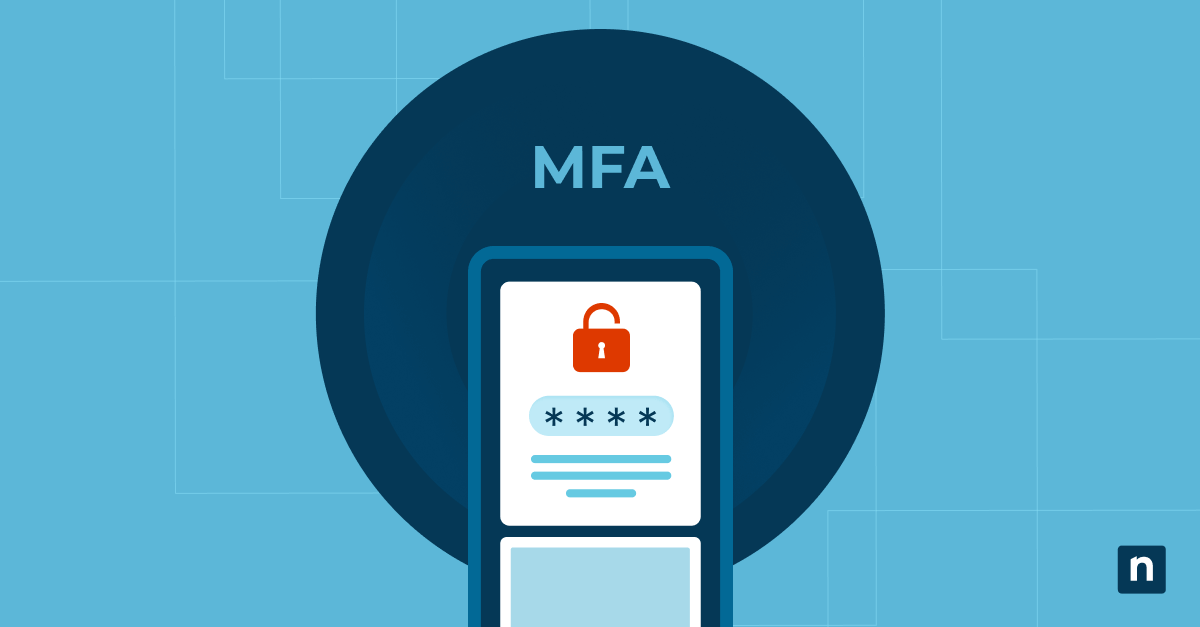Con l’evoluzione della tecnologia e con gli hacker che perfezionano continuamente i loro strumenti per infiltrarsi nelle nostre mura digitali, la comprensione delle difese integrate nel proprio computer è fondamentale. La protezione dello stack applicata dall’hardware in modalità kernel è uno di questi meccanismi. Questo articolo analizzerà le complessità di questa funzionalità e mostrerà come attivare e disattivare la protezione dello stack applicata dall’hardware in modalità kernel.
Che cos’è la protezione dello stack applicata dall’hardware in modalità kernel?
Il cuore del tuo sistema operativo è il kernel che può essere considerato il “cervello” del computer. Il kernel supervisiona la comunicazione tra il software e l’hardware del tuo computer. Ora immagina di aggiungere uno strato di protezione di spessore intorno al tronco cerebrale: è qui che entra in gioco la protezione dello stack applicata dall’hardware in modalità kernel.
La protezione dello stack applicata dall’hardware in modalità kernel garantisce che i processi software rispettino le regole e non sfruttino accidentalmente (o in modo dannoso) lo spazio di lavoro degli altri in memoria.
Ecco cosa hai bisogno di sapere su questa funzionalità:
-
La funzionalità principale è quella di garantire la sicurezza del software e la protezione dagli attacchi informatici
La protezione dello stack applicata dall’hardware in modalità kernel è una funzione di sicurezza che impedisce tipi specifici di attacchi informatici. Assicura che il flusso di controllo dei programmi software rimanga fedele a ciò per cui è stato concepito.
-
Protegge da ROP, JOP e altri attacchi complessi
Si difende da exploit come la programmazione orientata al ritorno (Return-oriented Programming, ROP) e il jump-oriented programming (JOP), complesse metodologie di attacco utilizzate dagli avversari per alterare il flusso di esecuzione di un programma.
-
Utilizza assistenti hardware per il supporto
La protezione dello stack applicata dall’hardware in modalità kernel si avvale di assistenti hardware, sfruttando direttamente il supporto delle CPU compatibili per monitorare e convalidare sequenze di operazioni sicure per i processi software.
-
Per funzionare, richiede un sistema operativo e una CPU compatibili
Per ottenere la massima efficacia, la protezione dello stack applicata dall’hardware in modalità kernel richiede non solo una CPU hardware di supporto, ma anche un sistema operativo compatibile.
Perché è importante la protezione dello stack applicata dall’hardware in modalità kernel?
Ora che si sa che cos’è la protezione dello stack applicata dall’hardware in modalità kernel, ci si potrebbe chiedere: dovrei attivarla? La risposta semplice è probabilmente sì, per diversi motivi importanti:
- Maggiore sicurezza contro gli exploit: La modalità Kernel opera al livello centrale del sistema operativo, con il pieno controllo delle operazioni del sistema. Abilitando questa protezione, si aggiunge un livello di sicurezza che salvaguarda dalle tecniche di exploit più comuni utilizzate dagli aggressori per introdurre codice dannoso attraverso le vulnerabilità del software.
- Prevenzione dell’esecuzione di codice non autorizzato: Quando gli attori malintenzionati mirano a interferire con il flusso di controllo del software, la protezione dello stack applicata dall’hardware in modalità kernel blocca efficacemente i tentativi di esecuzione di codice non autorizzato. Agisce al livello base della CPU, più in profondità di quanto i soli strumenti anti-malware possano penetrare.
- Mantenimento dell’integrità del sistema: La protezione delle operazioni del computer è di importanza fondamentale. L’abilitazione della protezione dello stack applicata dall’hardware in modalità kernel garantisce che ogni interazione con il kernel mantenga l’integrità del sistema.
Come attivare la protezione dello stack applicata dall’hardware in modalità kernel
Il primo passo per attivare la protezione dello stack applicata dall’hardware in modalità kernel in Windows è assicurarsi che il sistema soddisfi questi requisiti:
- Un processore a 64 bit con tecnologia Control-flow Enforcement (Intel CET).
- Windows 10 versione 20H1 o Windows 11 versione 22H2.
Una volta confermata la compatibilità del sistema, assicurati di avere i privilegi di amministratore. Successivamente, segui questi passaggi per attivare la protezione dello stack applicata dall’hardware in modalità kernel:
- Cerca “Attiva o disattiva funzionalità di Windows” nel menu Start e clicca sopra.
- Scorri verso il basso per trovare “Protezione dello stack applicata dall’hardware in modalità kernel” e assicurati che la casella di controllo sia selezionata.
- Clicca su “OK”
- Dopo aver apportato le modifiche, riavvia il sistema per applicarle.
La protezione dello stack applicata dall’hardware in modalità kernel funziona ora in modo silenzioso in background, fornendo un ulteriore livello di sicurezza senza compromettere le prestazioni. Se non riesci ad abilitare la protezione dello stack applicata all’hardware in modalità kernel di Windows (forse a causa di driver obsoleti o di configurazioni hardware non supportate), passa alla sezione successiva sui vari metodi di risoluzione dei problemi.
Come disattivare la protezione dello stack applicata dall’hardware in modalità kernel
Potrebbe essere necessario disabilitare la protezione dello stack applicata dall’hardware in modalità kernel, temporaneamente o permanentemente, soprattutto se si riscontrano problemi di compatibilità con alcune applicazioni o driver. Tenete presente che in questo modo il computer non eseguirà più i controlli di integrità sul call stack, riducendo la sicurezza del sistema. Detto questo, può essere giustificato in alcuni scenari di debug o quando si utilizza un software incompatibile.
Di seguito sono riportati i passaggi necessari per disattivare la protezione dello stack applicata dall’hardware in modalità kernel:
1) Apri il menu Start e digita “Prompt dei comandi”
2) Fai clic con il tasto destro del mouse e seleziona Esegui come amministratore.
3) Nella finestra del Prompt dei comandi insersci il seguente comando:
bcdedit /set nx AlwaysOff
4) Premi Invio e attendi il messaggio di conferma dell’esito positivo dell’operazione.
5) Riavvia il computer affinché le modifiche abbiano pieno effetto.
Dopo aver eseguito questa operazione, la tecnologia Kernel Data Protection (KDP) non proteggerà più le parti critiche della memoria del sistema dalla manomissione da parte di codice maligno.
Per tornare ad abilitare la protezione dello stack applicata dall’hardware in modalità kernel, cosa che si consiglia vivamente una volta completati i test o la risoluzione dei problemi, segui questi stessi passaggi, ma sostituendo l’opzione AlwaysOff con AlwaysOn.
Cosa fare se non si riesce ad attivare la protezione dello stack applicata dall’hardware in modalità kernel
Se i passi precedenti per abilitare la protezione dello stack applicata dall’hardware in modalità kernel non funzionano, consulta le idee che seguono per alcuni suggerimenti e trucchi per la risoluzione dei problemi.
Utilizza il Registro di Windows
A volte, per attivare la protezione dello stack applicata all’hardware in modalità kernel può essere necessario accedere al Registro di Windows, la gerarchia centrale delle configurazioni di Windows. Se le opzioni di attivazione diretta falliscono:
- Premi il tasto Windows + R, digita regedit e premi Invio.
- Naviga a: HKEY_LOCAL_MACHINE\SYSTEM\CurrentControlSet\Control\Session Manager\Kernel\
- Qui, cerca una DWORD chiamata DisableStackProtection.
- Se esiste ed è impostato su “1”, modifica il valore in “0”
La cautela è fondamentale quando si maneggia il Registro di sistema; è consigliabile creare un backup prima di apportare qualsiasi modifica.
Attiva la virtualizzazione della CPU nel BIOS
A volte l’abilitazione della protezione dello stack applicata dall’hardware in modalità kernel richiede l’attivazione di alcune funzionalità di virtualizzazione della CPU:
- Riavvia il computer e accedi alla configurazione del BIOS (di solito con il tasto F2 o DEL).
- Individua e naviga nell’impostazione “Configurazione CPU” o simile.
- Cerca le impostazioni denominate “VT-x”, “AMD-V” o “SVM mode” e assicurati che siano attivate.
Disinstalla le applicazioni e le estensioni problematiche
Un software incompatibile potrebbe impedire l’attivazione delle funzioni di protezione dello stack applicata dall’hardware in modalità kernel. Controlla l’elenco delle applicazioni installate tramite il Pannello di controllo o le Impostazioni e individua eventuali installazioni recenti di software che potrebbero coincidere con il problema. Successivamente, disinstalla tali applicazioni una ad una e cerca di attivare la protezione dello stack applicata dall’hardware in modalità kernel dopo ogni disinstallazione.
Abilita il DEP
La prevenzione dell’esecuzione dei dati (DEP), sebbene sia una funzione di sicurezza diversa, rappresenta un buon complemento alla protezione dello stack applicata dall’hardware in modalità kernel, impedendo l’esecuzione di codice da aree di memoria non eseguibili. Per abilitare il DEP:
- Fai clic con il tasto destro del mouse su “Questo PC”, seleziona “Proprietà del sistema” e quindi vai su “Impostazioni avanzate di sistema”
- In “Prestazioni”, clicca su “Impostazioni” e passa alla scheda “Prevenzione esecuzione dati”.
- Scegli “Attiva DEP solo per programmi e servizi Windows essenziali” o “Attiva DEP per tutti i programmi…”, a seconda delle tue esigenze.
Dopo aver abilitato il DEP, prova ad attivare nuovamente la protezione dello stack applicata dall’hardware in modalità kernel.
Ispeziona e aggiorna i driver
Driver obsoleti o corrotti possono impedire l’attivazione della protezione dello stack applicata all’hardware in modalità kernel. Ecco come affrontarli:
- Apri Gestione dispositivi (vai su Questo computer > Gestione -> Gestione dispositivi).
- Esamina i dispositivi, in particolare le categorie “Processore” e “Dispositivi di sistema”.
- Fai clic con il pulsante destro del mouse su un dispositivo che si sospetta possa causare problemi e seleziona “Aggiorna driver”. È possibile anche visitare direttamente il sito Web del produttore del dispositivo e scaricare il driver.
Proteggi i tuoi dispositivi
L’attivazione della protezione dello stack applicata dall’hardware in modalità kernel è un passo fondamentale per salvaguardare i dati e le applicazioni del computer, ma è solo una delle azioni che si possono intraprendere per migliorare la sicurezza IT. Se hai bisogno di gestire la sicurezza su più dispositivi all’interno della tua organizzazione, valuta l’utilizzo di uno strumento di endpoint management potente, flessibile ed efficace come NinjaOne.
Il software di endpoint management NinjaOne aiuta i reparti IT a controllare e monitorare i dispositivi utilizzati all’interno di un’organizzazione. NinjaOne può fare tutto, dalla distribuzione del software e il patch management al monitoraggio e la gestione degli avvisi, e ti aiuterà a tenere sotto controllo tutti i tuoi dispositivi.